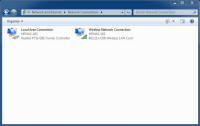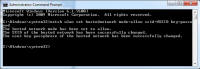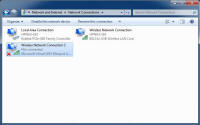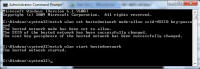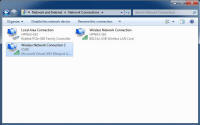|
|
מושגי יסוד
מדריכים נוספים בתחום זה: |
הגדרת מחשב כנקודת גישה (Access
Point)
מבוא ב-Windows 7 (וגם ב-Windows Server 2008 R2) קיימת אפשרות להפוך את המחשב, באמצעות כרטיס רשת אלחוטי, לנקודת גישה (Access Point) אלחוטית. באופן זה, מחשבים אחרים בעלי יכולת אלחוטית (WiFi) יכולים להתחבר אל מחשב זה ולקבל דרכו שירותי אינטרנט מלאים. התכונה הזו של Windows 7 מבוססת על טכנולוגיה של מיקרוסופט הקרויה VirtualWiFi המאפשרת למחשב בודד להתחבר למספר רשתות אלחוטיות בו זמנית, באמצעות כרטיס רשת אלחוטי אחד. היישום שלה ב-Windows 7 כולל גם שרת DHCP, כך שהמחשבים האחרים המתחרים ל-VirtualWiFi גם מקבלים באופן אוטומטי כתובת IP חוקית. בפועל, טכנולוגית ה-VirtualWiFi חוסכת את הצורך מלהשתמש בתכונת ה-AD HOC של כרטיסי הרשת האלחוטיים וטכנולוגית ה-ICS של מיקרוסופט. מידע על טכנולוגית ה-VirtualWiFi זו ניתן למצוא כאן. באופן טבעי, השימוש העיקרי בתכונה הוא לצורך הקמת נקודת גישה אלחוטית בעלות של כרטיס רשת אלחוטי ובמידת הצורך זו יכולה להיות חלופה לשימוש בנתב. בנוסף, תכונה זו יכולה להיות יעילה במקומות בהם קיימת עלות בהתחברות לרשת אלחוטית -- באופן זה ניתן באמצעות חשבון משתמש אחד לחבר מספר מחשבים לרשת האינטרנט. בנוסף, ניתן להשתמש בתכונה זו על מנת להשתמש במחשב כ-Repeater לרשת אלחוטית. הערה: גרסת תוכנה ניסיונית וישנה של מיקרוסופט ל-Windows XP (שלא נבדקה על ידי) ניתן למצוא כאן. ההורדה שלה נמצאת כאן.
הקמת הרשת הוירטואלית לצורך הקמת הרשת הוירטואלית נדרש מחשב המריץ Windows 7 (או כאמור Windows Server 2008 R2) וכרטיס רשת אלחוטי כלשהו שה-driver שלו נמצא ב-HCL (רשימת הכרטיסים המאושרים) של מיקרוסופט. מעבר לכך, כל מה שנדרש הוא הרצת שתי פקודות NETSH פשוטות בחלון DOS.
מתוך צילום המסך, (לחיצה על התמונה משמאל תגדיל אותה לחלון מלא) ניתן לראות שמדובר בכרטיס רשת אלחוטי בתקן N שמחובר למחשב ב-USB. ה-SSID של הרשת אליה מתחבר הכרטיס הוא HPNA3-163. עתה, נפתח חלון DOS בעל זכויות של Administrator. הדרך הפשוטה ביותר לבצע זאת ב-Windows 7 היא ללחוץ על Start, לבחור ב-All Programs, לפתוח את מחיצת ה-Accessories ואז ללחוץ על ה-Command Prompt באמצעות הכפתור הימני של העכבר. בחלון שיפתח יש לבחור את האופציה השנייה -- Run as Administrator. במידה ונפתח חלון המבקש ממך לאשר את ביצוע הפעולה, יש ללחוץ על OK. בחלון ה-DOS שיפתח יש להקליד את הפקודה:
ה-VirtualSSID וה-VirtualPassword הם ערכים לבחירתך. ה-VirtualSSID הוא השם של הרשת האלחוטית הוירטואלית וה-VirtualPassword היא סיסמת הגישה לרשת שצריכה להיות באורך של לפחות 8 תווים. חשוב לציין שה-VirtualWiFi מגן על הרשת ב-WPA2 כך שבאמצעות הסיסמא תתקבל אבטחת רשת אלחוטית טובה מאד.
בשלב זה ירשם שהמתאם הוא במצב Not Connected עם איקס אדום לידו. עתה יש להריץ בחלון DOS פקודת NETSH נוספת וזאת על מנת להפוך את המתאם הווירטואלי לפעיל:
בשלב הזה יכולים מחשבים אחרים לנסות ולאתר את הרשת האלחוטית החדשה, להתחבר אליה תוך שימוש בסיסמא שהוגדרה, לקבל כתובת IP ממנה ולהשתמש בשירותי הרשת דרכה.
הערות 1. בעת כיבוי המחשב אובדות כל ההגדרות ועל מנת להגדיר את הרשת האלחוטית הווירטואלית, יש להקליד את שתי הפקודות שנית. למי שמעוניין להשתמש בתכונה הזו באופן קבוע, אני מציע להכין קובץ BATCH קטן שמכיל את שתי הפקודות ולהריץ אותו במסגרת העלאת המחשב. 2. קיימות פקודות NETSH נוספות הקשורות ברשת הוירטואלית: על מנת לכבות את הרשת האלחוטית הווירטואלית (כלומר לבצע לה Disable), יש להריץ את הפקודה:
על מנת לבחון את הפרטים של הרשת האלחוטית הווירטואלית, יש להריץ את הפקודה:
על מנת לשנות את סיסמת ה-WPA2 של הרשת יש להריץ את הפקודה:
על מנת למחוק כליל את הגדרת הרשת האלחוטית הווירטואלית, יש להריץ את הפקודה:
3. ניתן לבצע את ההגדרות של הרשת האלחוטית הווירטואלית גם באופן תוכניתי על ידי שימוש בממשק ה-API המתאים. קיימות היום מספר תוכנות מוכנות העושות שימוש בממשקים אלה, כאשר הידועה ביותר מבינהן היא Connectify. שימוש בתוכנות אלה חוסך את הצורך מלהשתמש בפקודות NETSH. 4. מי שאינו מעוניין להשתמש בפקודות DOS על מנת להגדיר את נקודת הגישה, יכול לפעול על פי המדריך הזה.
|
||||||||
|
מבוסס על תבנית של חברת |
NetCHEIF Articles © 2020 |